老司机细说win10系统svn图标不显示的方法
发布日期:2019-03-23 作者:win10正式版 来源:http://www.win10g.com
今天小编分享一下win10系统svn图标不显示问题的处理方法,在操作win10电脑的过程中常常不知道怎么去解决win10系统svn图标不显示的问题,有什么好的方法去处理win10系统svn图标不显示呢?今天本站小编教您怎么处理此问题,其实只需要1、在文件夹点右键,找到svn的设置里, 2、有个icon的选项,点第一个子栏目“图标集”;就可以完美解决了。下面就由小编给你们具体详解win10系统svn图标不显示的图文步骤:
推荐:
方法一、
1、在文件夹点右键,找到svn的设置里,
2、有个icon的选项,点第一个子栏目“图标集”;
3、右侧的样式原来的是xpstyle模式的,所以不显示,改成带“win10”字样的就行了。
方法二、
1、在键盘上同时按下win+R,输入regedit,调出注册表信息;
 2、在打开的注册表中,按下Ctrl+F,在注册表里搜索“shelliconoverlayidentifiers”;
2、在打开的注册表中,按下Ctrl+F,在注册表里搜索“shelliconoverlayidentifiers”;3、将TortoiseAdded、TortoiseConflict……TortoiseUnversioned分别重命名,命名为0TortoiseAdded、1TortoiseConflict……8TortoiseUnversioned;
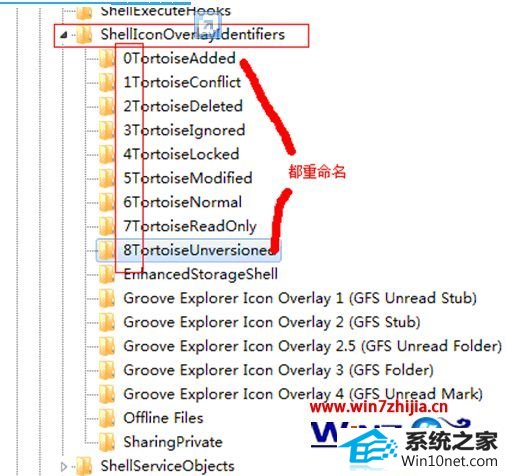 4、重启计算机即可。
4、重启计算机即可。
上面跟大家介绍的就是关于windows10系统下svn图标不显示的两个图文步骤,遇到这样问题的话可以参照上面的任意一种方法进行解决就可以了,希望帮助到大家。
------分隔线------
- 栏目专题推荐
悟空win8系统下载
屌丝win7系统下载
华硕u盘启动盘制作工具
u启动装机卫士
win10装机管家
360装机管家
绿茶装机助手
大番薯重装系统
家庭版win8系统下载
魔法猪win8系统下载
萝卜菜装机管家
桔子u盘启动盘制作工具
云净重装系统
老毛桃装机卫士
惠普官网
雨林风木官网
傻瓜一键重装系统
雨林风木u盘启动盘制作工具
青苹果win10系统下载
系统基地win7系统下载
 系统之家Win10 清爽装机版64位 2020.11系统之家Win10 清爽装机版64位 2020.11
系统之家Win10 清爽装机版64位 2020.11系统之家Win10 清爽装机版64位 2020.11 系统之家Windows10 正式装机版64位 2020.07系统之家Windows10 正式装机版64位 2020.07
系统之家Windows10 正式装机版64位 2020.07系统之家Windows10 正式装机版64位 2020.07 电脑公司Window10 v2020.05 32位 大神装机版电脑公司Window10 v2020.05 32位 大神装机版
电脑公司Window10 v2020.05 32位 大神装机版电脑公司Window10 v2020.05 32位 大神装机版 系统之家Win7 官网装机版 2020.06(32位)系统之家Win7 官网装机版 2020.06(32位)
系统之家Win7 官网装机版 2020.06(32位)系统之家Win7 官网装机版 2020.06(32位) 番茄花园Win10 安全装机版 2021.03(32位)番茄花园Win10 安全装机版 2021.03(32位)
番茄花园Win10 安全装机版 2021.03(32位)番茄花园Win10 安全装机版 2021.03(32位) 系统之家win10免激活64位精选超速版v2021.11系统之家win10免激活64位精选超速版v2021.11
系统之家win10免激活64位精选超速版v2021.11系统之家win10免激活64位精选超速版v2021.11
- 系统教程推荐
- 笔者详解win10系统U盘装系统提示windows找不到文件C:\windows\explor
- 老司机恢复win8系统打开网页无法加载视频的教程
- Msdn订阅网站发布win7创意者升级iso镜像下载
- 老友设置win8系统从视频中提取音频文件的教程
- 小编为你win10系统休眠时断网的办法
- 绿茶设置win10系统打印机显示叹号无法打印的步骤
- 保护win 10系统安全组策略禁止页面自动下载配置
- win10系统鼠标光标总是乱移动的还原步骤
- 主编为你win10系统文件夹共享权限设置 的教程
- 电脑店恢复win10系统打开迅雷影音播放视频闪退的方法
- win10系统电脑连接Mp3/Mp4后无法识别的解决办法
- 禁用Ghost win7旗舰版锁屏(日升级)_win7旗舰版锁屏
- 彻底隐藏win10系统隐藏的文件夹
- 快速恢复win10系统右键发送到选项为空白的办法
- win10系统右键如果添加office的word/Excel/ppt功能
